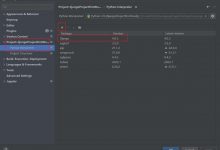部署Go项目简介
对于golang的发布,之前一直没有一套规范的发布流程,来看看之前发布流程:
方案一
• 开发者本地环境需要将环境变量文件改为正式环境配置• 编译成可执行文件• 发送给运维• (运维)将文件覆盖为线上• (运维)重启进程(可谓“又臭又长”)
方案二
开发者将代码commit到gitlab上交给运维同学(运维)pull代码(运维)编译成可执行文件(运维)覆盖线上文件(运维)重启进程
这种对于运维属于重度依赖,而运维同学又需要去关心代码的编译,增加了运维同学的工作了。
以上两种方案都是之前项目中发生过的,对于发版来说可谓是一种“噩梦”,易出错,流程长,运维要是不在根本无法操作。
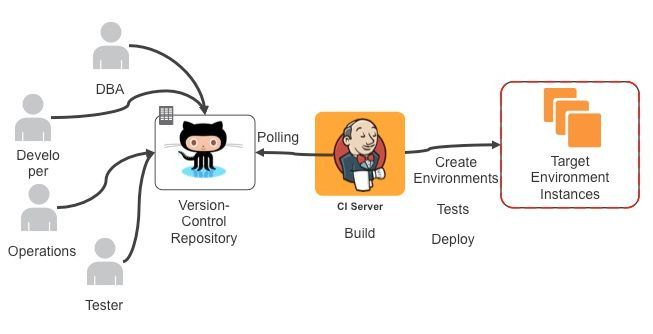
部署GitLab环境
部署gitlab请看我前面写的文章
https://www.cnblogs.com/you-men/p/13126530.html
部署Jenkins环境
环境清单
* CentOS 7.3* git-2.9.5.tar.gz* Jenkins 2.203.war* apache-tomcat-9.0.12.tar.gz* jdk-8u151-linux-x64.tar.gz* apache-maven-3.5.4-bin.tar.gz
初始化
mkdir -p /etc/yum.repos.d/backupmv /etc/yum.repos.d/CentOS-* /etc/yum.repos.d/backupcurl -o /etc/yum.repos.d/163.repo http://mirrors.163.com/.help/CentOS7-Base-163.repo &>/dev/nullcurl -o /etc/yum.repos.d/epel.repo http://mirrors.aliyun.com/repo/epel-7.repoyum -y install ntpdatentpdate -b ntp1.aliyun.comsetenforce 0sed -i \'/^SELINUX=/ s/enforcing/disabled/\' /etc/selinux/configsystemctl stop firewalldsystemctl disable firewalldsed -i \'/^GSSAPIAu/ s/yes/no/\' /etc/ssh/sshd_configsed -i \'/^#UseDNS/ {s/^#//;s/yes/no/}\' /etc/ssh/sshd_config
下载git.tar包安装
# Jenkins支持的git最低版本是1.8,使用rpm安装版本是1.8,这里采用源码安装使用2.9版本# git官网下载最新版本GIT:# https://mirrors.edge.kernel.org/pub/software/scm/git/# 安装git 依赖包yum -y install curl-devel expat-devel gettext-devel openssl-devel zlib-devel gcc perl-ExtUtils-MakeMakerrpm -e git --nodeps # 卸载掉老版本gittar xvf git-2.9.5.tar.gz -C /usr/local/src/cd /usr/local/src/git-2.9.5/make prefix=/usr/local/git allmake prefix=/usr/local/git install# 修改/etc/bashrc配置文件末尾加入下面一行环境变量(建议针对用户生效,否则使用其他用户时候容易出问题)tail -1 /etc/bashrcexport PATH=$PATH:$HOME/bin:/usr/local/git/binsource /etc/bashrc# 测试是否安装成功git --versiongit version 2.9.5
JDK环境部署
# jenkins对jdk版本有要求,不能用jdk9和10,且需要将系统自带的java环境清楚掉# jdk下载地址# http://www.oracle.com/technetwork/java/javase/downloads/java-archive-javase8-2177648.html# 卸载系统自带的java环境[root@jenkins-8 git-2.9.5]# rpm -qa |grep jdk[root@jenkins-8 git-2.9.5]# javabash: java: 未找到命令# 解压安装jdktar xvf jdk-8u151-linux-x64.tar.gz -C /usr/local/cd /usr/local/mv jdk1.8.0_151/ jdk# 修改/etc/bashrc配置文件,末尾加入下面一行环境变量.tail -2 /etc/bashrcJAVA_HOME=/usr/local/jdkexport PATH=$PATH:$JAVA_HOME/binsource /etc/bashrcjava -version # 尽量不要用openjdkjava version \"1.8.0_151\"Java(TM) SE Runtime Environment (build 1.8.0_151-b12)Java HotSpot(TM) 64-Bit Server VM (build 25.151-b12, mixed mode)
部署jenkins
# war包部署# cp jenkins.war /usr/local/tomcat/webapps/# 停掉tomcat在启动一遍# 将Jenkins的war放到tomcat的webapps下面,重启一下tomcat自己就解压了,但是访问可能有点慢# 也可以通过jar包直接启动jenkinsjava \\ -Dcom.sun.management.jmxremote \\ -Dcom.sun.management.jmxremote.port=12345 \\ -Dcom.sun.management.jmxremote.authenticate=false \\ -Dcom.sun.management.jmxremote.ssl=false \\ -Djava.rmi.server.hostname=\"192.168.8.2 \" \\ -jar jenkins-2.138.3.war &# 也可以用jenkins的rpm包安装wget https://pkg.jenkins.io/redhat-stable/jenkins-2.222.1-1.1.noarch.rpmrpm -ivh jenkins-2.150.1-1.1.noarch.rpm# Jenkins配置g3a37rep -v \"#\" /etc/sysconfig/jenkins | grep -v \"^$\"JENKINS_HOME=\"/var/lib/jenkins\"JENKINS_JAVA_CMD=\"\"JENKINS_USER=\"root\"JENKINS_JAVA_OPTIONS=\"-Djava.awt.headless=true \\-Dcom.sun.management.jmxremote \\-Dcom.sun.management.jmxremote.port=12345 \\-Dcom.sun.management.jmxremote.authenticate=false \\-Dcom.sun.management.jmxremote.ssl=false \\-Djava.rmi.server.hostname=\"149.129.38.117\" \"JENKINS_PORT=\"8080\"JENKINS_LISTEN_ADDRESS=\"\"JENKINS_HTTPS_PORT=\"\"JENKINS_HTTPS_KEYSTORE=\"\"JENKINS_HTTPS_KEYSTORE_PASSWORD=\"\"JENKINS_HTTPS_LISTEN_ADDRESS=\"\"JENKINS_DEBUG_LEVEL=\"5\"JENKINS_ENABLE_ACCESS_LOG=\"no\"JENKINS_HANDLER_MAX=\"100\"JENKINS_HANDLER_IDLE=\"20\"JENKINS_ARGS=\"\"# 如果启动报错一般是你java不是openjdk的,修改下java路径即可vim /etc/init.d/jenkinscandidates=\"/etc/alternatives/java/usr/lib/jvm/java-1.8.0/bin/java/usr/lib/jvm/jre-1.8.0/bin/java/usr/lib/jvm/java-1.7.0/bin/java/usr/lib/jvm/jre-1.7.0/bin/java/usr/bin/java/usr/local/jdk/bin/java # 加上你的Java路径即可\"
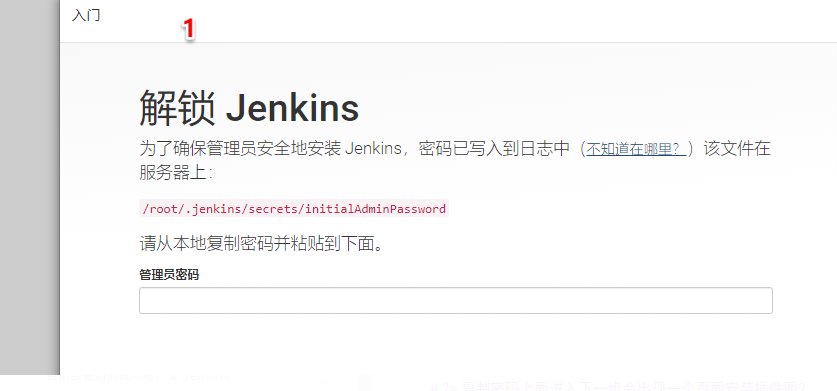
cat /root/.jenkins/secrets/initialAdminPassword # 这个密码以后可能会用到最后记下来,这个文件往后初始化就没有了2775b0adf72e42a5bdea22297b81dd82# 2> 复制密码上面进入下一步会出现一个页面安装插件图2,# 我们不弄太复杂,就安装推荐的插件,# 安装时间较长,请准备良好的网络环境,可能需要翻墙
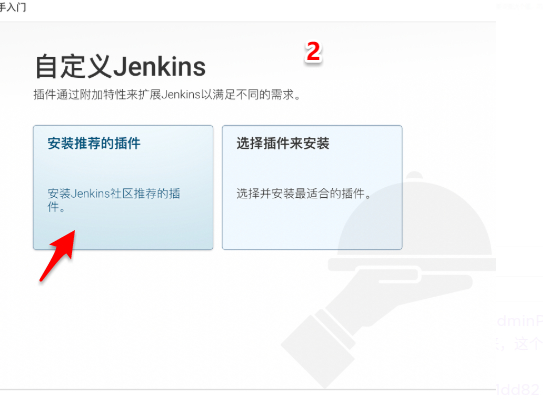
/# 可能因为网络波动+jenkins源是国外的,会安装失败,重试几次,# 如果还不行换服务器,比如云服务器,或者换源,图3
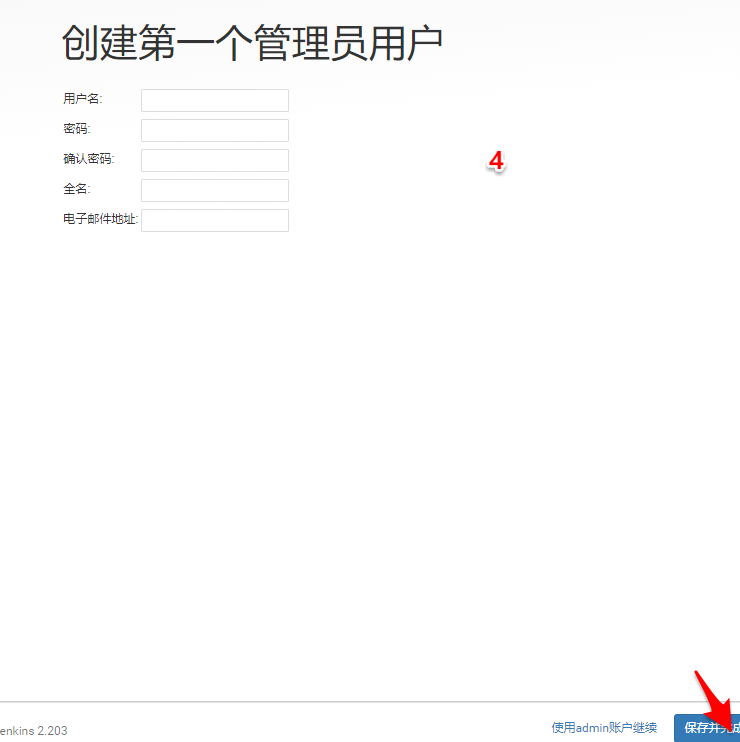
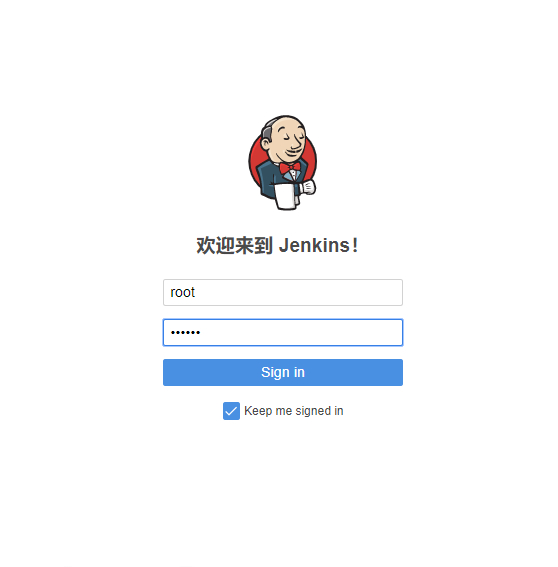
至此,就可以开始使用Jenkins了
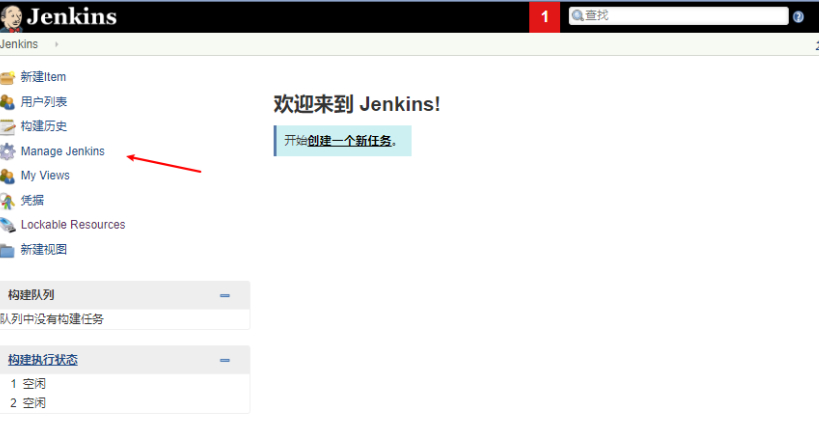
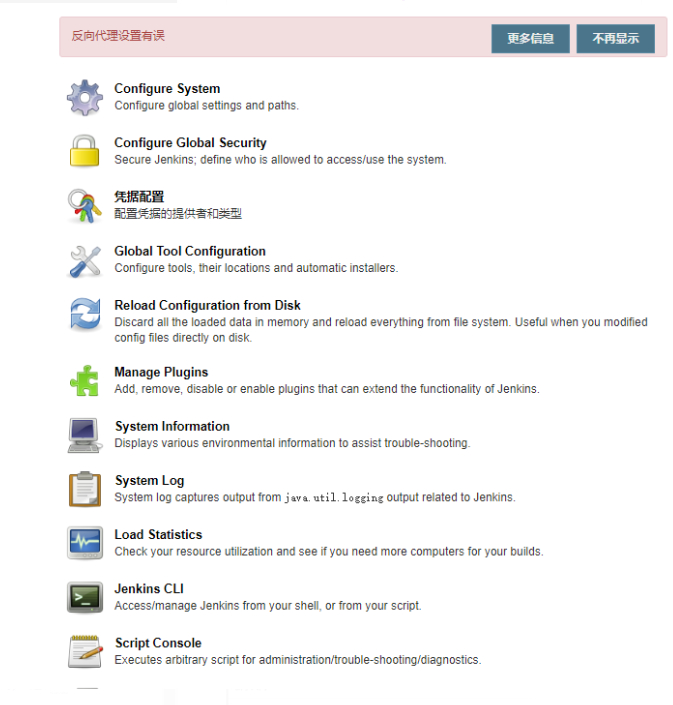
**
**
创建配置Gitlab项目
新建project
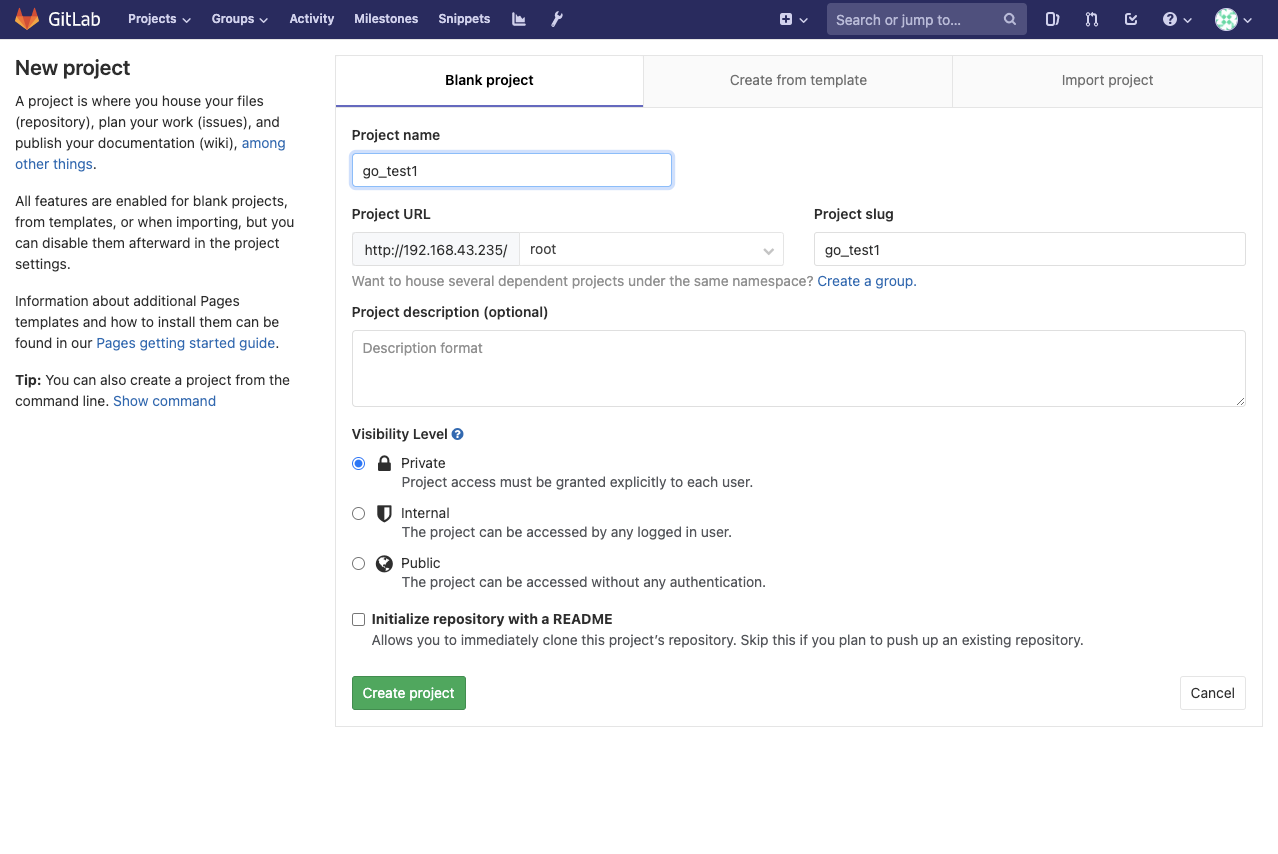
Gitlab仓库添加jenkins主机的公钥
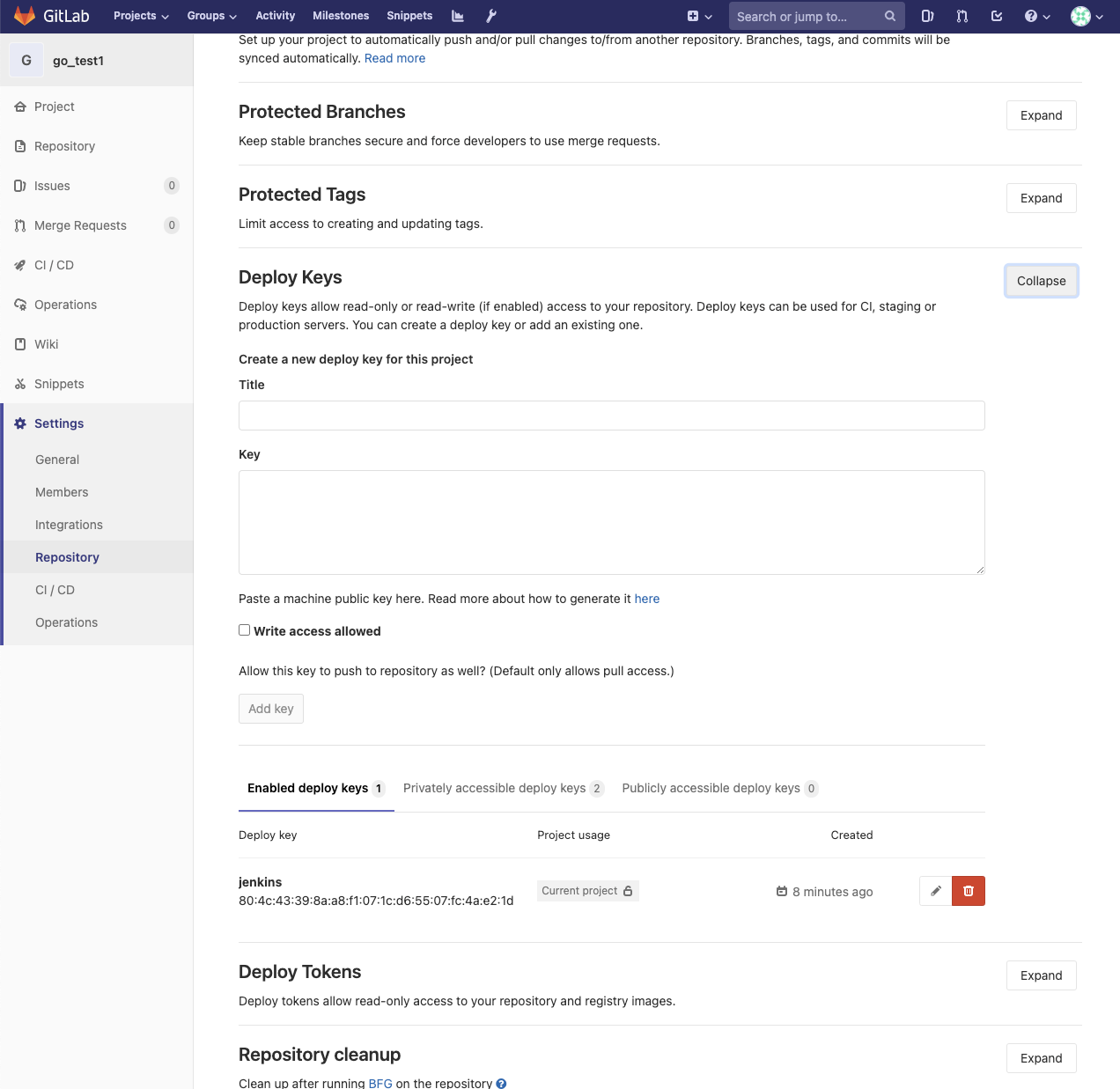
关掉Gitlab默认的Devops管道
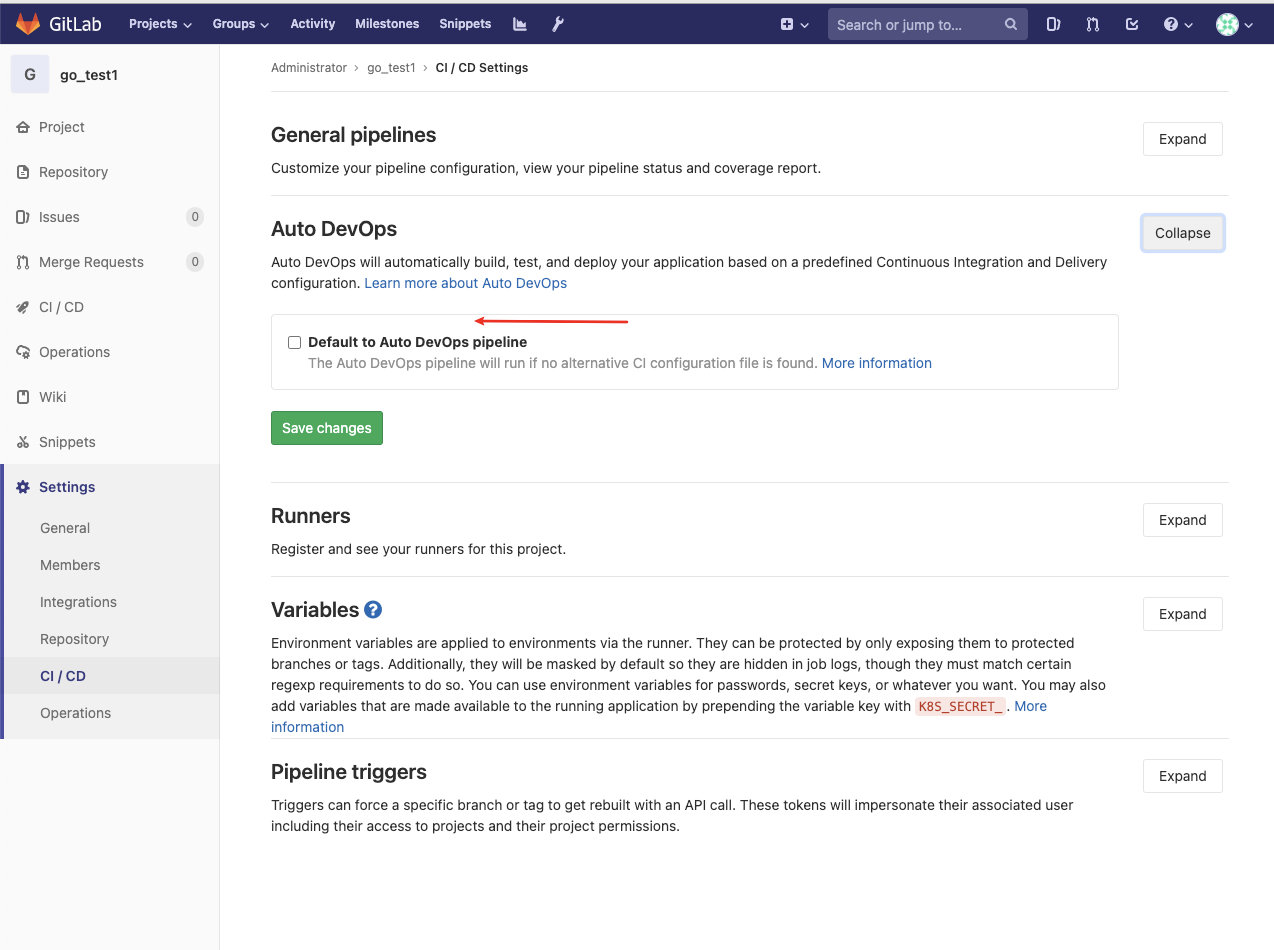
创建配置jenkins项目
创建jenkins项目
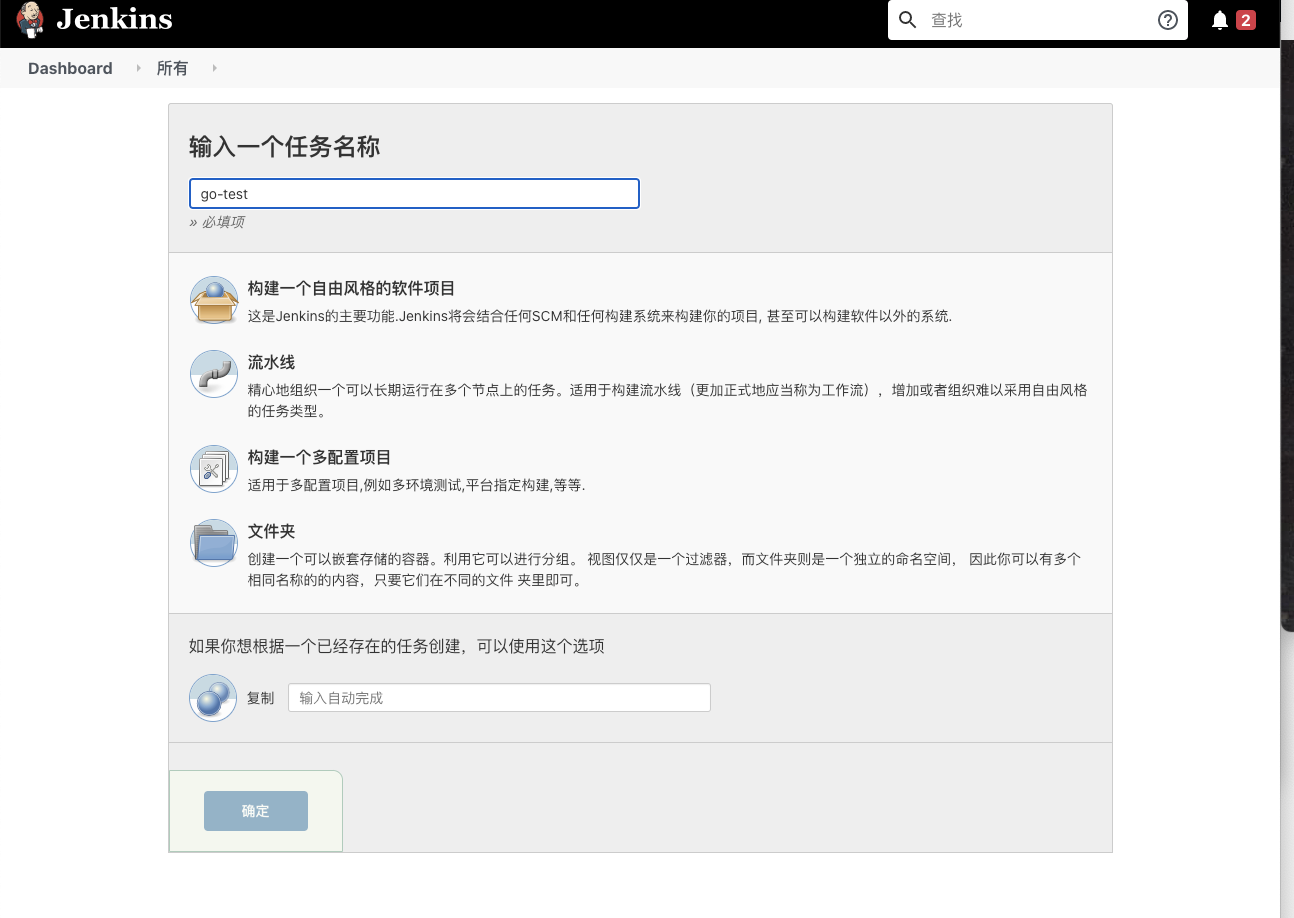
填写gitlab的git地址
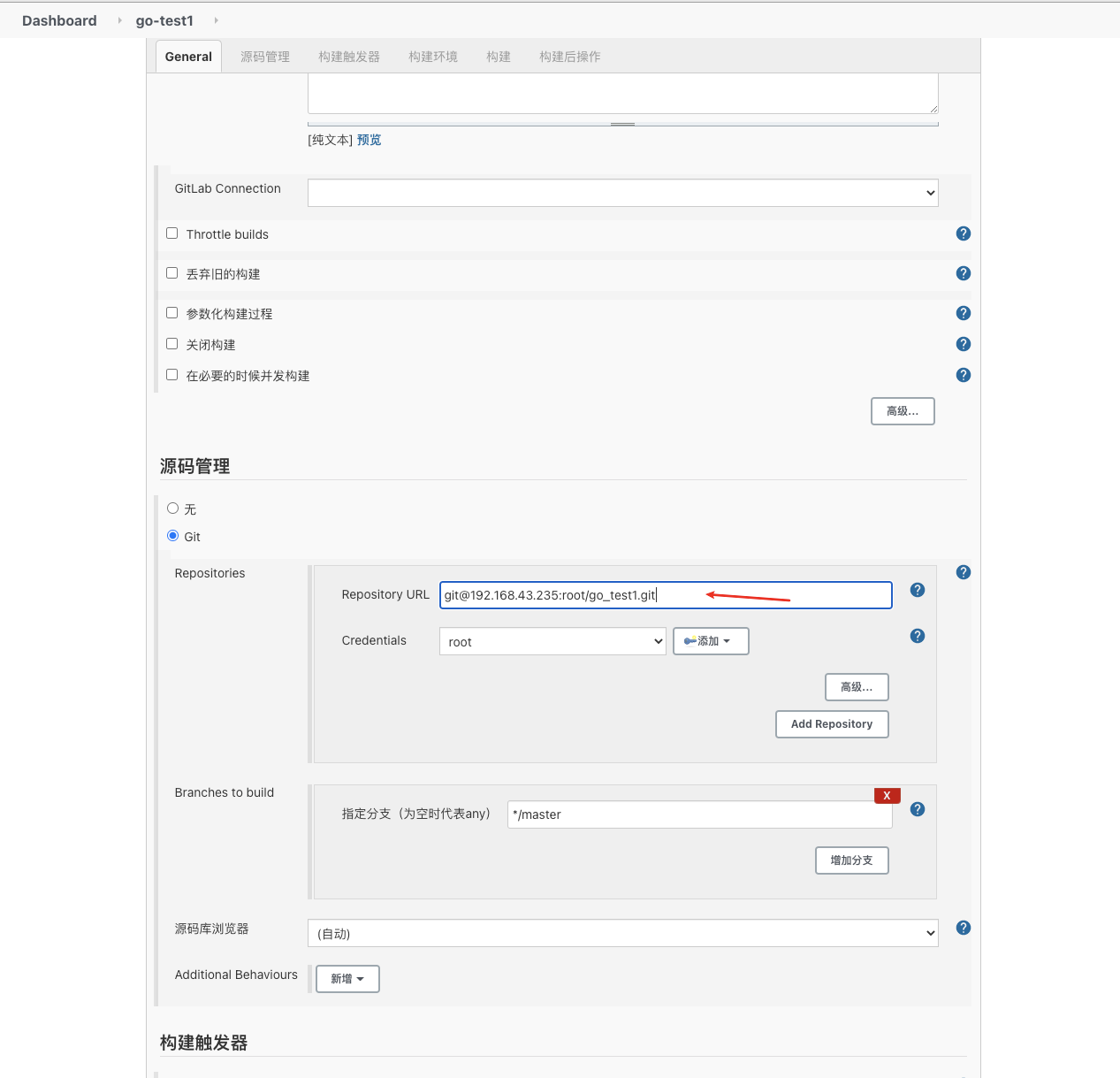
添加jenkins凭据
此处凭据写jenkins的私钥
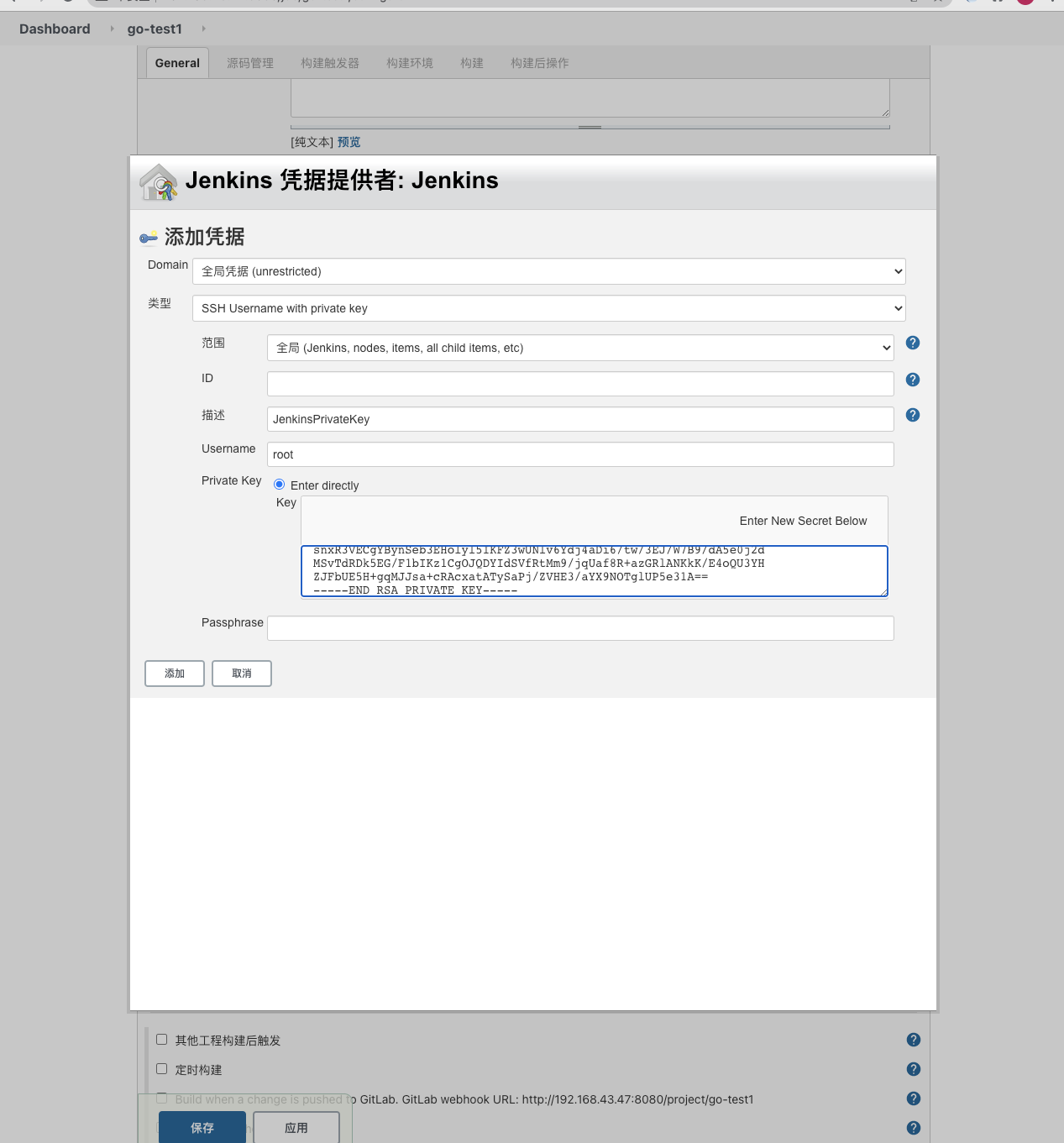
保存测试jenkins项目拉取
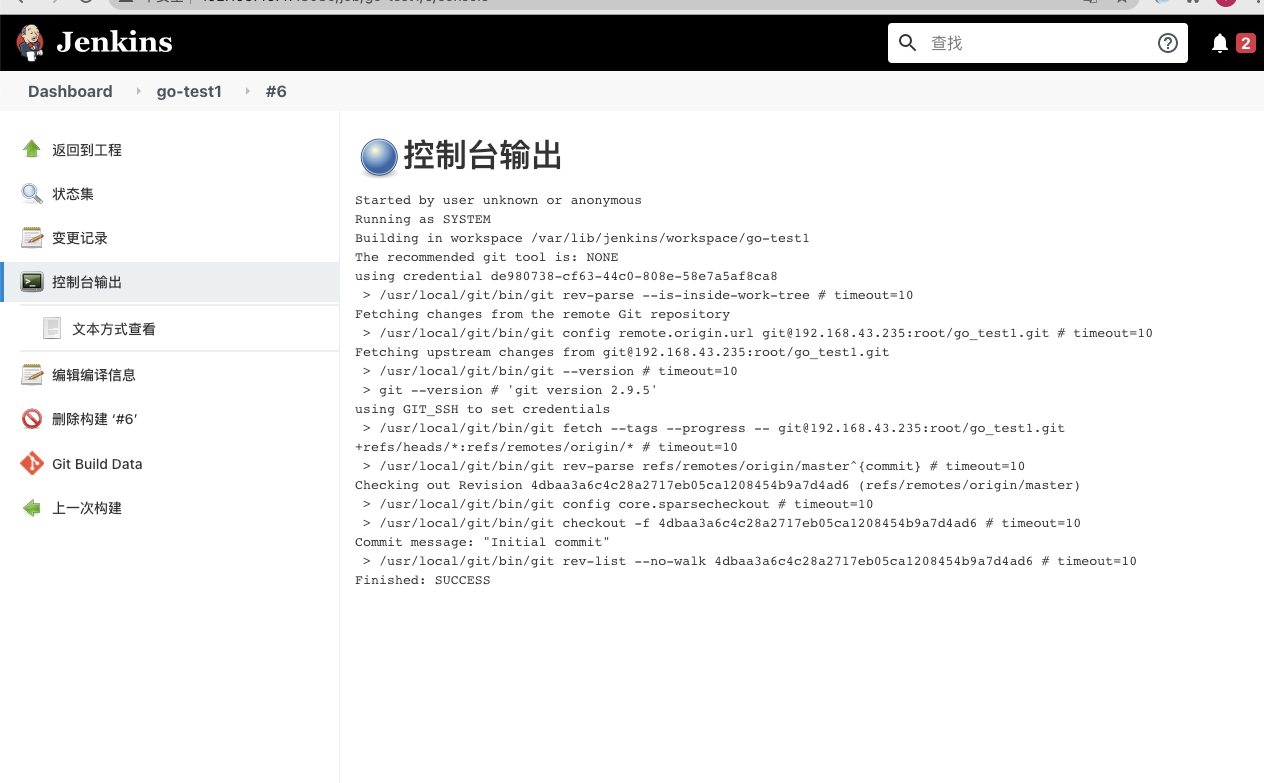
jenkins配置go环境和插件
安装go环境
tar xf go1.15.6.linux-amd64.tar.gz -C /usr/local/mkdir /home/apptail -6 /etc/profileexport GOROOT=/usr/local/goexport GOPATH=/home/app/GoProjectexport GOBIN=$GOPATH/binexport PATH=$PATH:$GOROOT/binexport PATH=$PATH:$GOPATH/binexport GOPROXY=https://goproxy.cn,directsource /etc/profilegolang1.13可以直接进行# 七牛云go env -w GO111MODULE=ongo env -w GOPROXY=https://goproxy.cn,direct# 阿里云go env -w GO111MODULE=ongo env -w GOPROXY=https://mirrors.aliyun.com/goproxy/,direct
GOROOT:Go安装后的根目录,解压的时候解压Go安装包的路径,安装过程中会由安装程序自动写入系统环境变量中。Go语言自带的类库。
GOBIN:Go的二进制文件存放目录。
GOPATH:Go的工作空间(自己定义的goProject目录)工作空间是一个目录层次结构,根目录包含三个子目录:
src:包含Go源文件(例如:.go、.c、.h、.s 等)
pkg:包含包对象,编译好的库文件(例如:.a)
bin:包含可执行命令(为了方便,可以把此目录加入到 系统的 PATH 变量中,在环境变量 PATH 后追加 %GOPATH%\\bin)
PATH:需要将%GOBIN% 加在 PATH 变量的最后,方便在命令行下运行。
验证Go结果
[root@jenkins src]# go versiongo version go1.15.6 linux/amd64
创建go测试代码
[root@jenkins ~]# mkdir -p /home/app/GoProject/src[root@jenkins src]# git clone [email protected]:root/go_test1.git[root@jenkins src]# cd /home/app/GoProject/src/go_test1[root@jenkins test1]# go mod init go_test1[root@jenkins test1]# cat main.gopackage mainimport \"github.com/gin-gonic/gin\"func main() {r := gin.Default()r.GET(\"/\", func(c *gin.Context) {c.JSON(200,gin.H{\"message\": \"Hello World\",})})r.Run(\":10080\")}[root@jenkins go_test1]# go run main.go[root@jenkins ~]# curl localhost:10080{\"message\":\"Hello World\"}
上传代码到gitlab项目
[root@jenkins go_test1]# git add .[root@jenkins go_test1]# git config --global user.email \"[email protected]\"[root@jenkins go_test1]# git config --global user.name \"admin\"[root@jenkins go_test1]# git commit -m \"add main.go v0.1\"[master 8492f92] add main.go v0.13 files changed, 57 insertions(+)create mode 100644 go.modcreate mode 100644 go.sumcreate mode 100644 main.go[root@jenkins go_test1]# git pushCounting objects: 5, done.Compressing objects: 100% (5/5), done.Writing objects: 100% (5/5), 2.36 KiB | 0 bytes/s, done.Total 5 (delta 0), reused 0 (delta 0)To 192.168.43.235:root/go_test1.git4dbaa3a..8492f92 master -> master
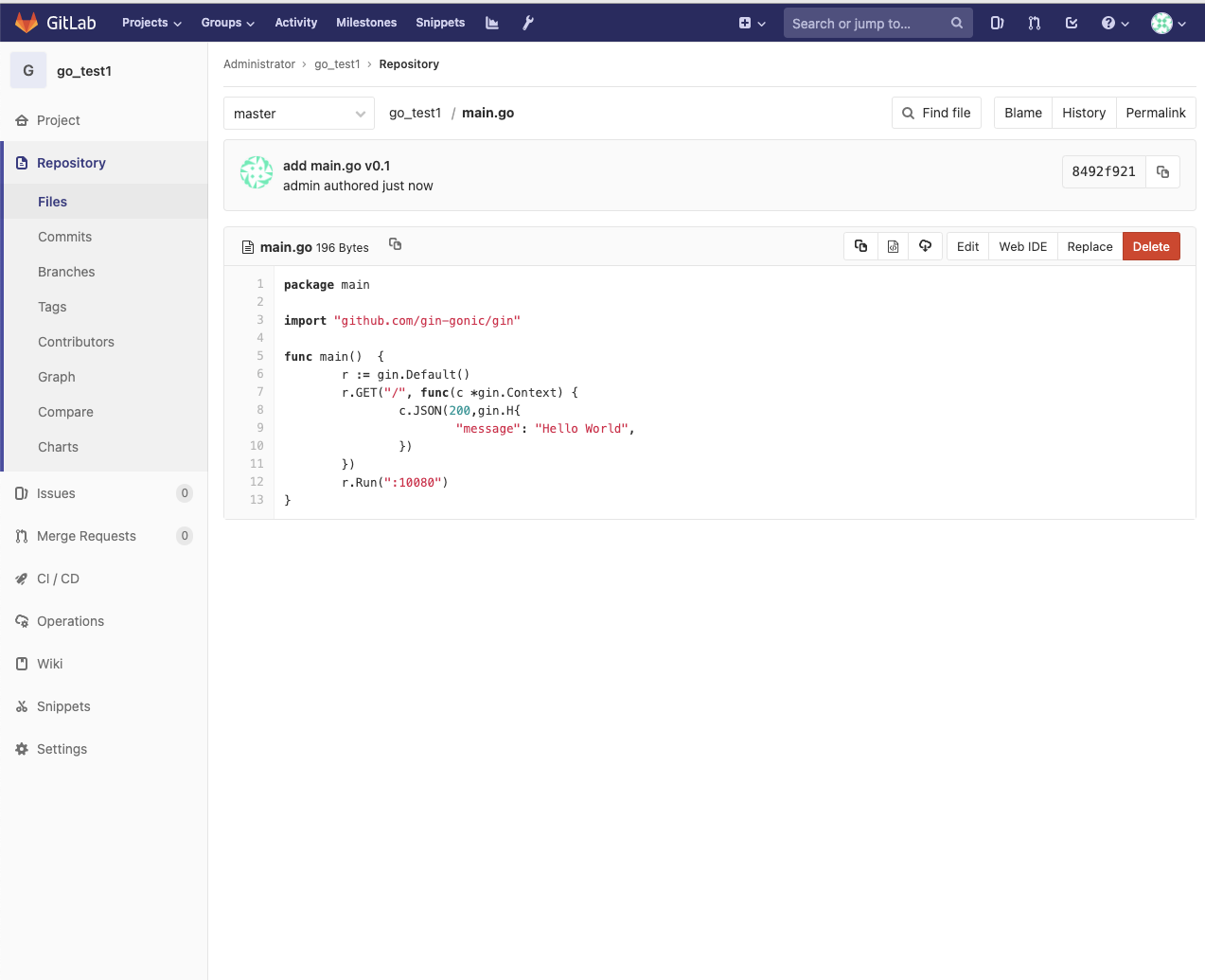
配置jenkins的Go全局工具
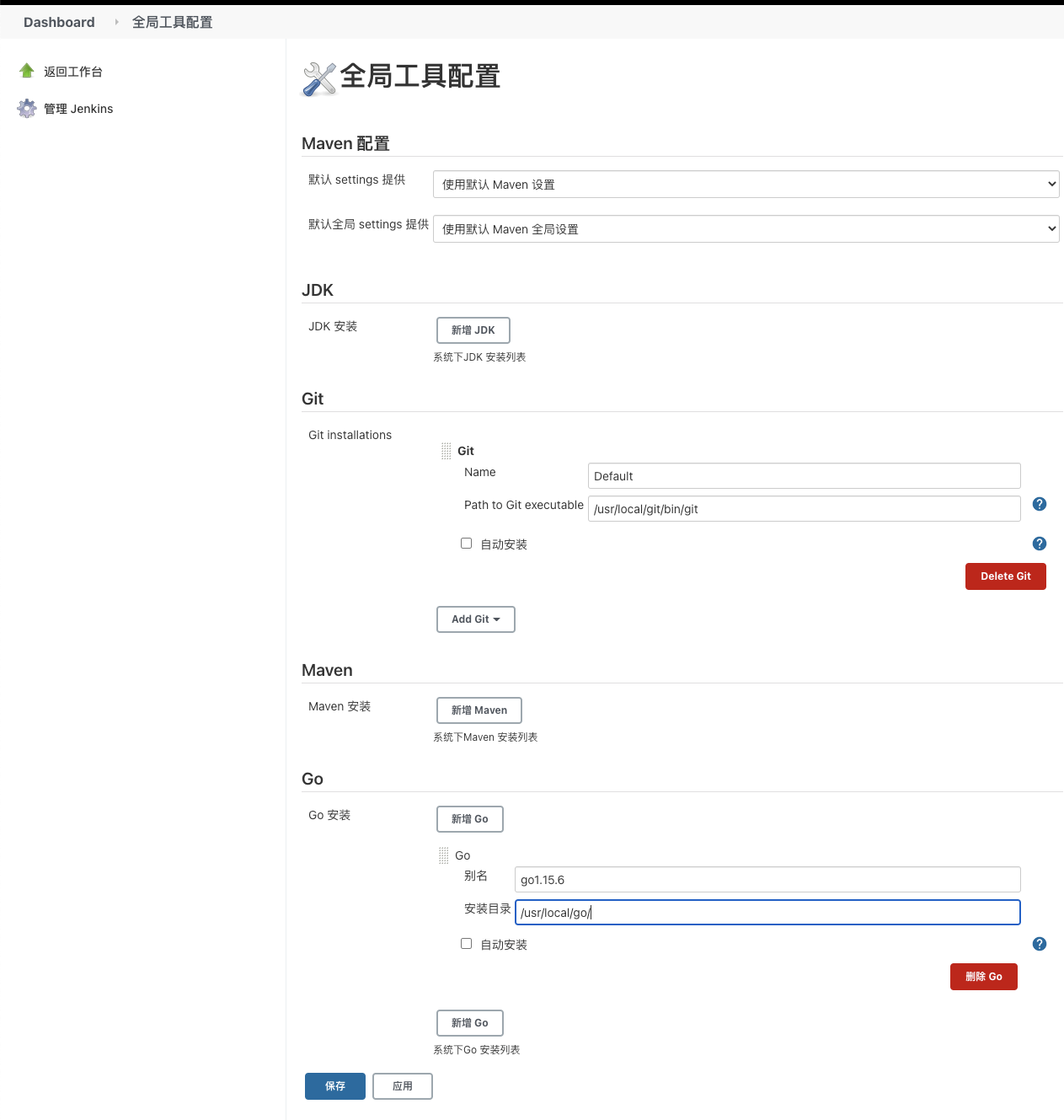
配置jenkins构建参数
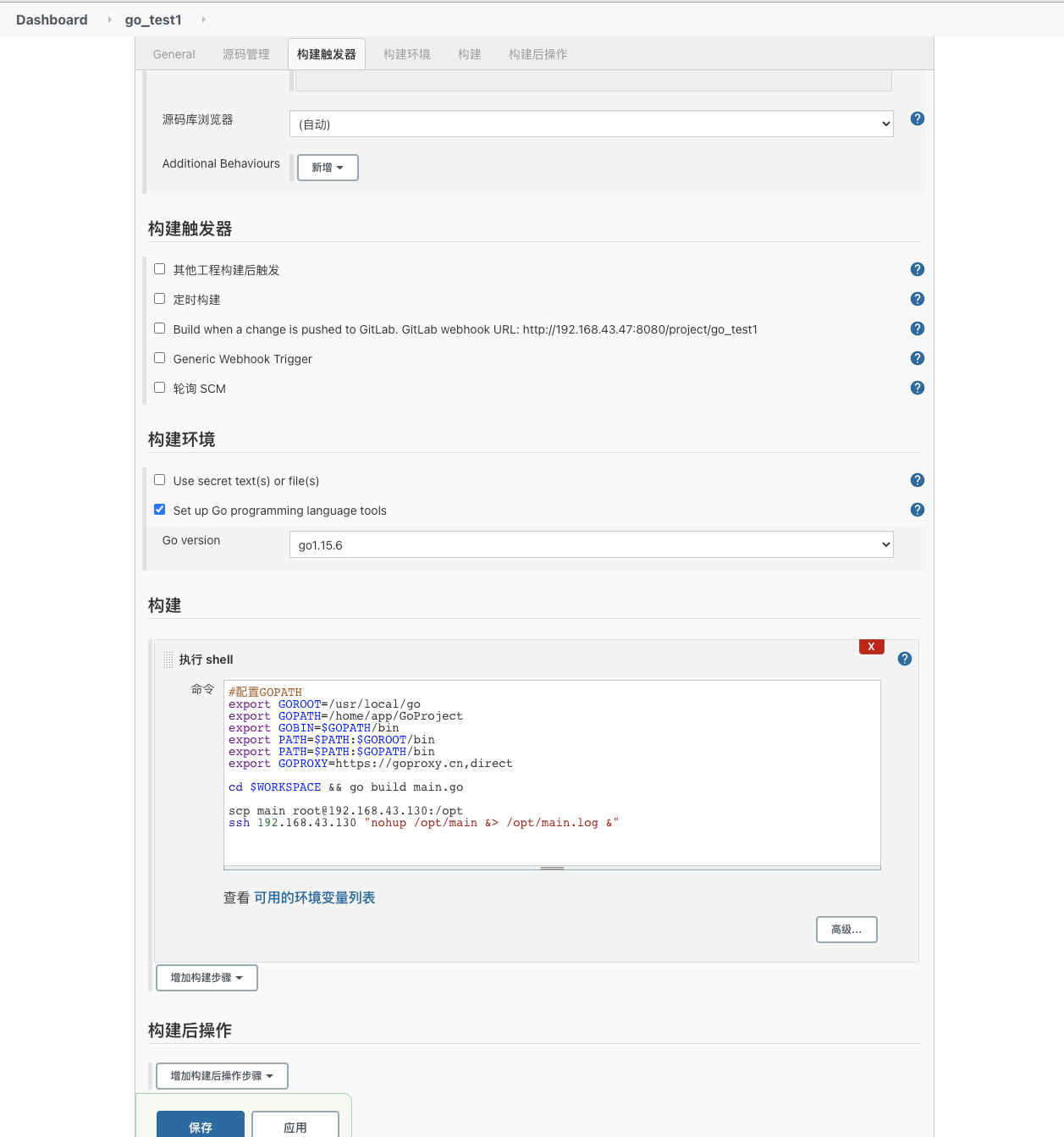
构建Go项目并运行测试
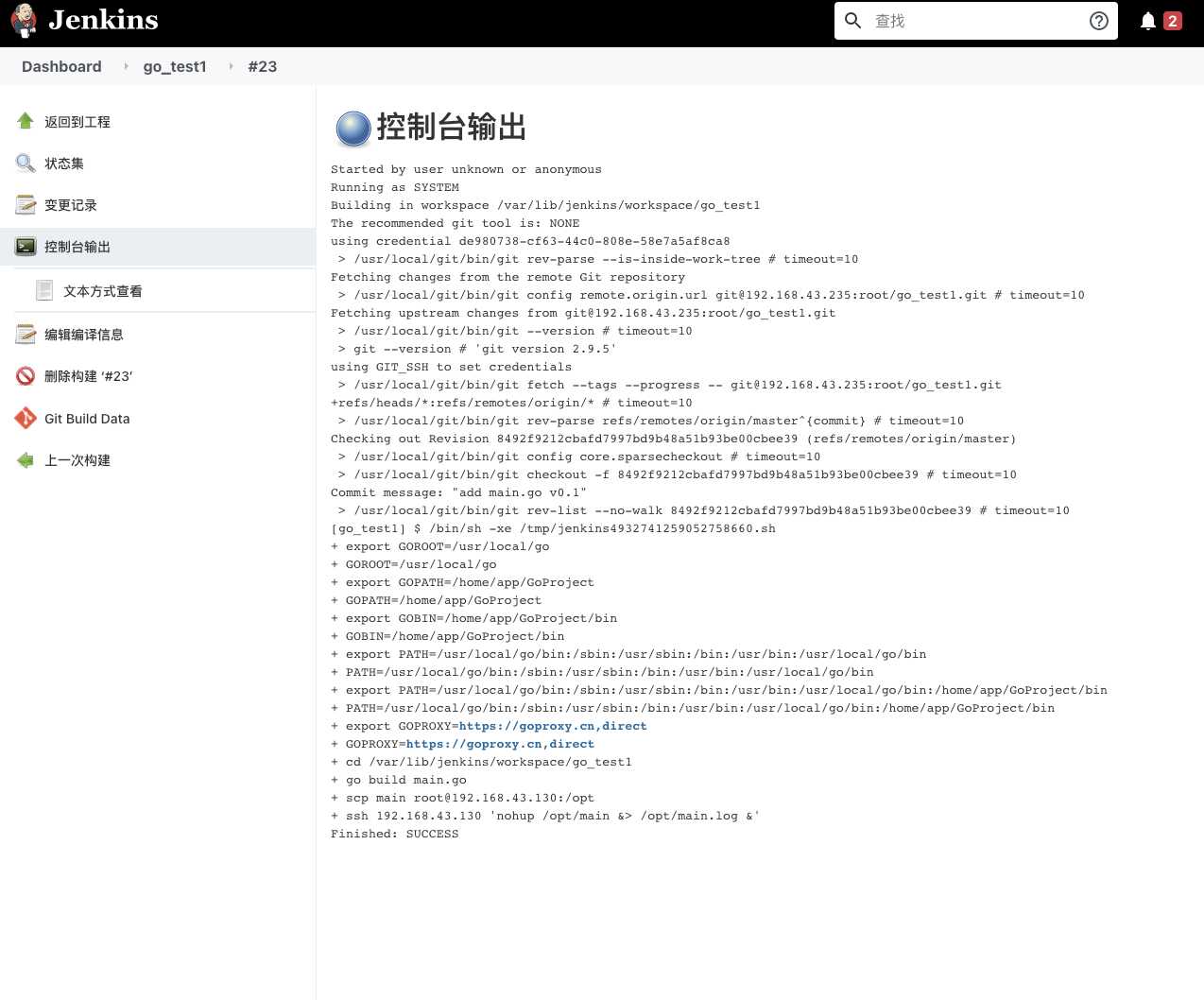
配置Nginx反代访问服务
安装配置Nginx
yum -y install nginxvim /etc/nginx/nginx.conflocation / {proxy_pass http://localhost:10080;}nginx
验证服务
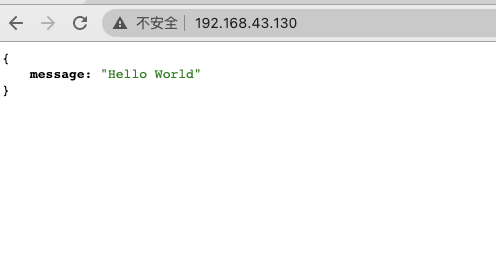
 爱站程序员基地
爱站程序员基地